mobaxterm不能上传文件夹?因为MobaXterm是一款全能的远程终端连接软件,很多网站运维人员都慕名而来下载使用、体验,但是在使用FTP上传下载功能的时候,发现不能直接选择上传文件夹......
2022-07-06 362 mobaxterm mobaxterm不能上传文件夹
PS可以实现非常多的图片处理需求,满足不同的人不同的专业图片处理要求。比如抠图换背景,调整补救图片,修复老照片,制作宣传海报,制作各种特效图片等等。小伙伴们知道PS怎么设计科技感圆形图案吗,不知道的小伙伴快来一起往下看吧。
第一步:打开PS,在界面左侧使用椭圆工具(如下图所示),按住shift键绘制一个圆形,填充设置为无,描边默认为黑色;
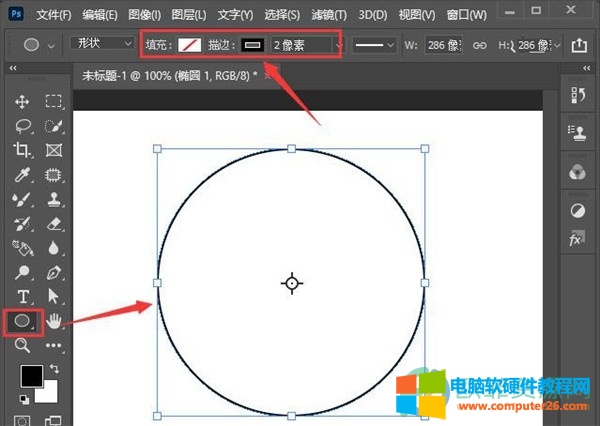
第二步:在属性的外观处,将描边设置为17.27像素,选择第二个样式的虚线样式,虚线设置为0.1,间隙设置为0.5;
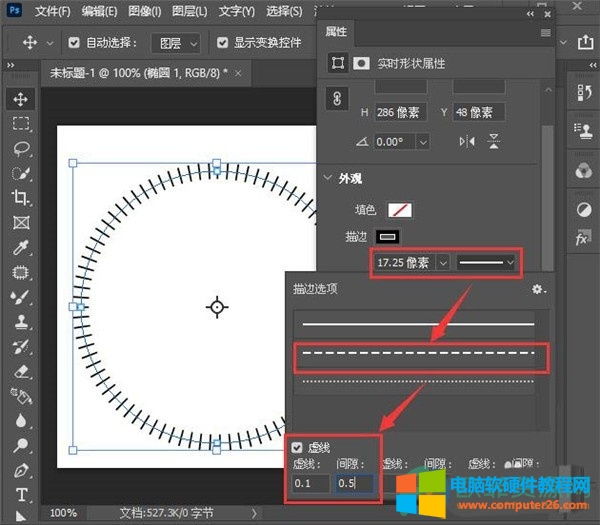
第三步:使用同样的方法,再绘制出两个一打一下的圆,将两个圆形同时选中,鼠标右键,找到并点击“栅格化图层”;
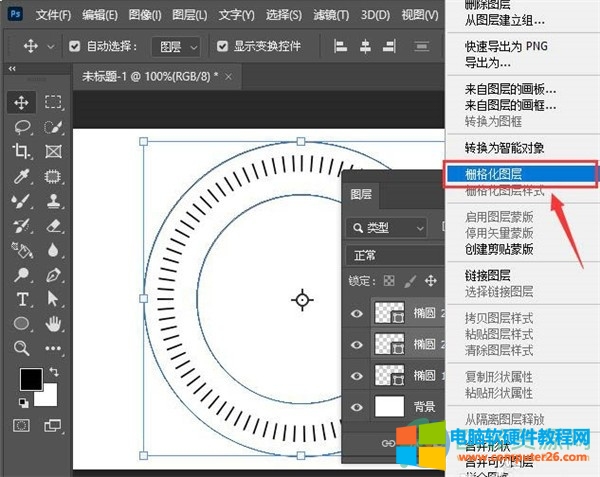
第四步:接着使用矩形选框工具,选中圆形的一小部分,按下键盘上的delete键删除;
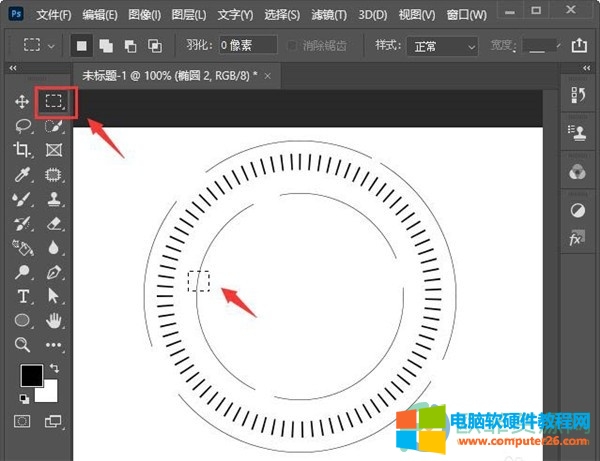
第五步:同时选中三个圆形,添加渐变叠加样式,设置自己想要的颜色,点击“确定”;
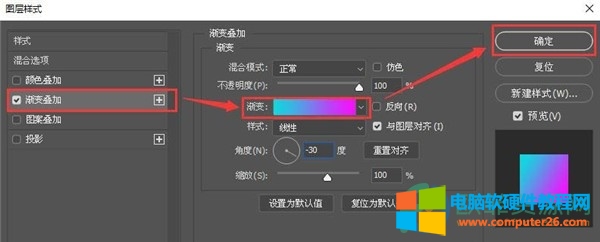
第六步:给背景图层填充黑色,可以看到,科技感的圆形效果就制作出来了。
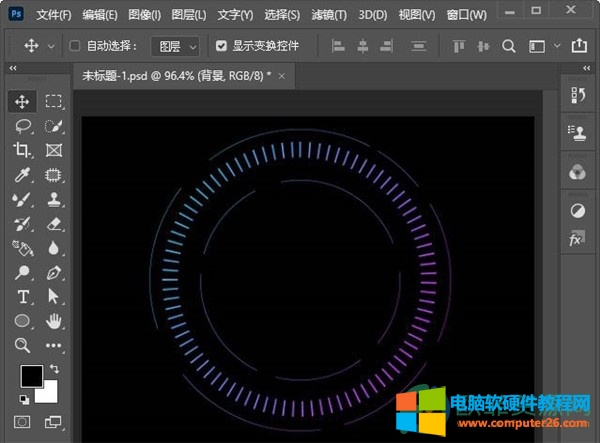
以上就是PS制作科技感圆形效果的教程了。PS除了可以制作这样的科技感效果,还可以根据自己的需要设计出自己喜欢的各种特效效果,比如霓虹灯特效,质感图片特效,各种文字特效,滤镜特效,小伙伴们可以根据需要进行设计哦。
标签: PS设计科技感圆形图案
相关文章
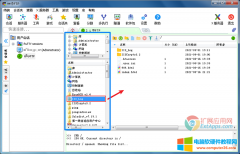
mobaxterm不能上传文件夹?因为MobaXterm是一款全能的远程终端连接软件,很多网站运维人员都慕名而来下载使用、体验,但是在使用FTP上传下载功能的时候,发现不能直接选择上传文件夹......
2022-07-06 362 mobaxterm mobaxterm不能上传文件夹

32位系统下: wscript.sleep 4000 Set WshShell = WScript.CreateObject(WScript.Shell) WshShell.run C:\Program Files\HintSoft\PubwinClient\Update.exe 64位系统下: wscript.sleep 4000 Set WshShell = WScript.CreateObject(WScript.Shell) W......
2023-06-23 211 Pubwin2015延迟启动

老板扔给你一张CAD图纸,让给赶快出个报价清单出来? 你接到CAD图纸,打开后,看到的是密密麻麻设备,怎么找出每一种设备的数量呢? 一个一个的设备点数吗? 当然不是了,今天教你......
2022-12-03 263 快速计算CAD中设备的数量

photoshop cc现在新加了一个功能,可以生成层元素的样式,你可以在photoshop cc中做好页面后,安排好层的元素布局,然后以页面左上角为坐标圆点,生成层的样式 那么如何做好层的管理,......
2016-10-25 200 photoshop photoshop源代码 photoshop技巧

苹果safari怎么清除历史记录?苹果safari浏览器怎么清除缓存? 现在,有很多人选择都在使用iphone手机,或者去使用Mac电脑。而safari浏览器是苹果设备默认使用的浏览器,很多朋友熟悉win......
2016-06-01 202 safari浏览器